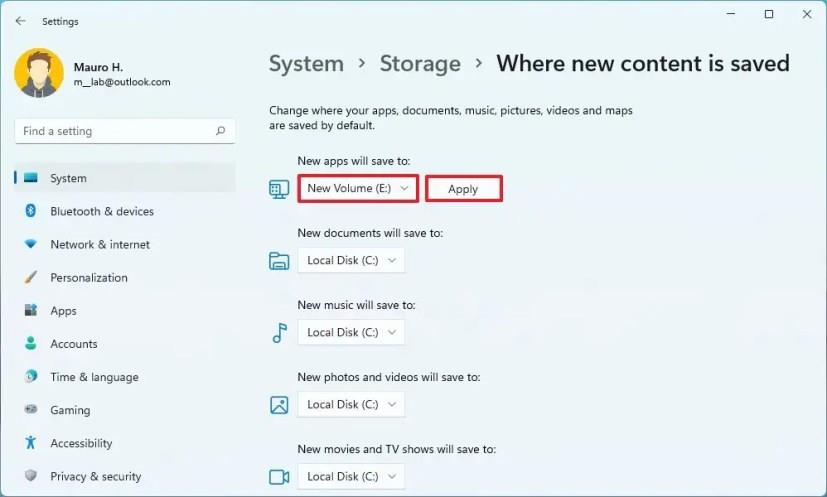W systemie Windows 11 podczas zapisywania plików lub instalowania aplikacji system zaoferuje przechowywanie zawartości na dysku „C”. Jednak zawsze możesz zmienić domyślną lokalizację plików, map i aplikacji, jeśli chcesz użyć innego dysku lub masz komputer z ograniczoną ilością miejsca w pamięci głównej.
Bez względu na przyczynę możesz użyć ustawień pamięci, aby zmienić domyślne lokalizacje zapisywania w systemie Windows 11.
W tym przewodniku dowiesz się, jak zmienić domyślne lokalizacje zapisywania zawartości w systemie Windows 11.
Zmień domyślne lokalizacje zapisu w systemie Windows 11
Aby zmienić domyślne lokalizacje zapisywania w systemie Windows 11, wykonaj następujące czynności:
-
Otwórz Ustawienia w systemie Windows 11.
-
Kliknij System .
-
Kliknij kartę Pamięć .
-
Wybierz Zaawansowane ustawienia przechowywania .
-
Kliknij ustawienie Gdzie jest zapisywana nowa zawartość .
-
Wybierz nowe domyślne lokalizacje zapisywania dla aplikacji instalowanych z Microsoft Store.
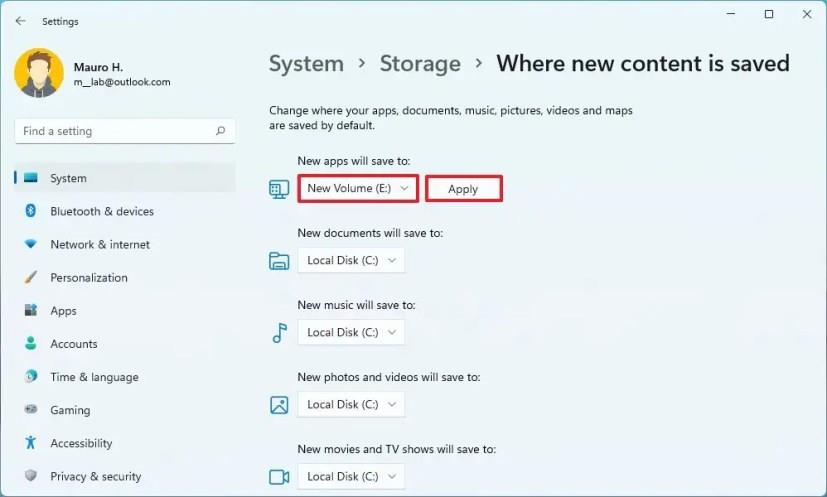
-
Kliknij przycisk Zastosuj .
-
Powtórz kroki nr 6 i 7 , aby zmienić lokalizacje zapisywania dokumentów, muzyki, zdjęć, filmów i map offline.
Po wykonaniu tych kroków, następnym razem, gdy będziesz musiał zapisać zawartość, nowe lokalizacje będą domyślnie oferowane.